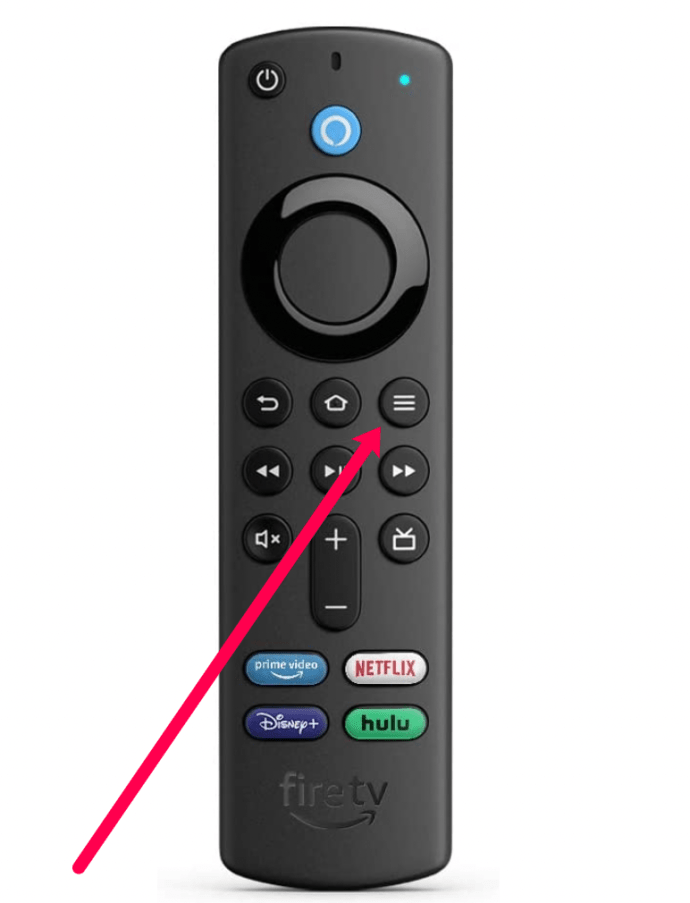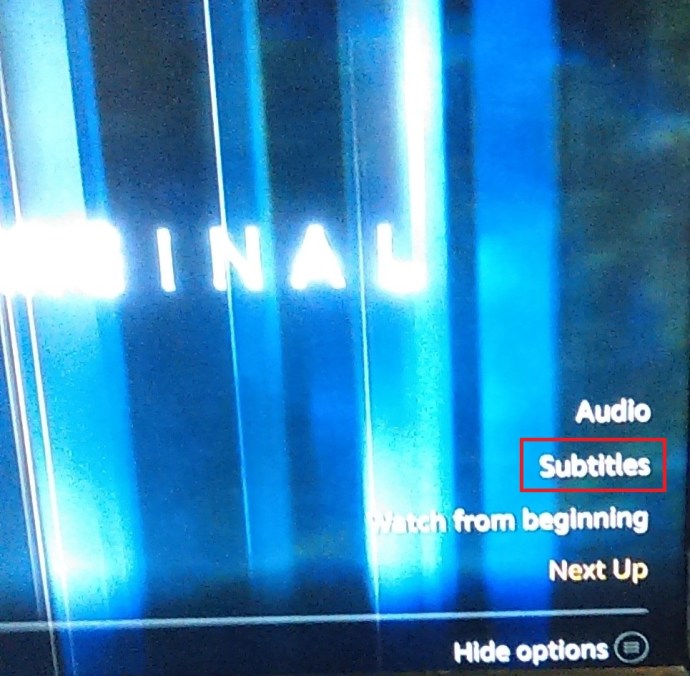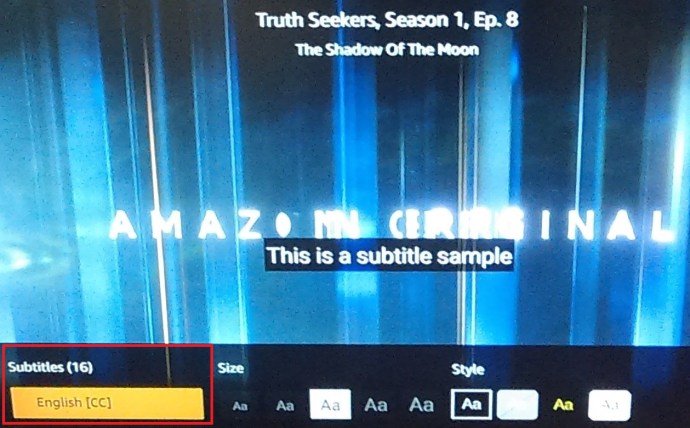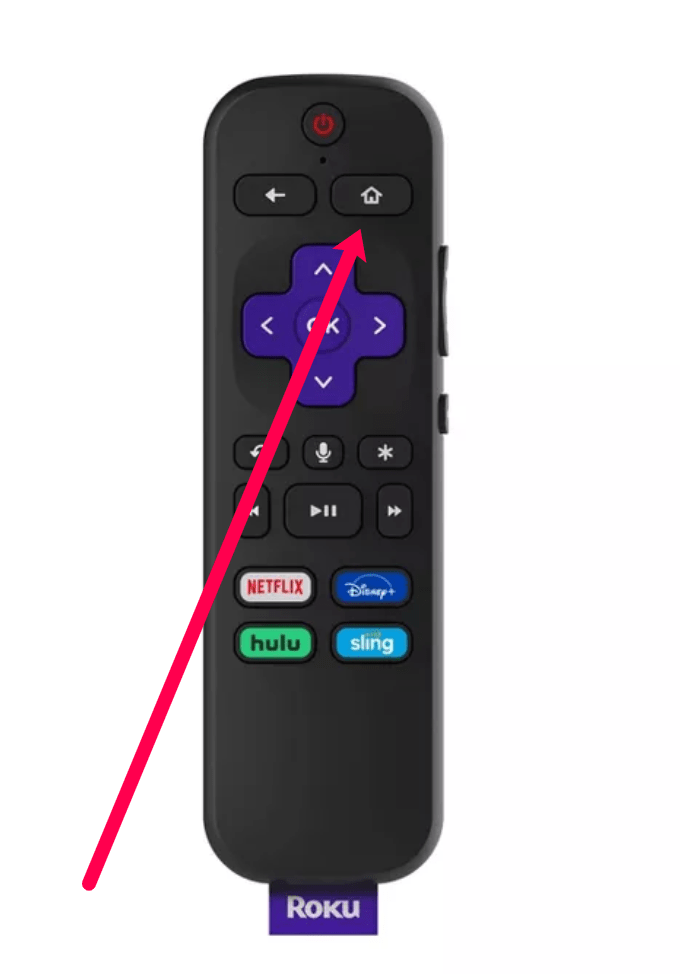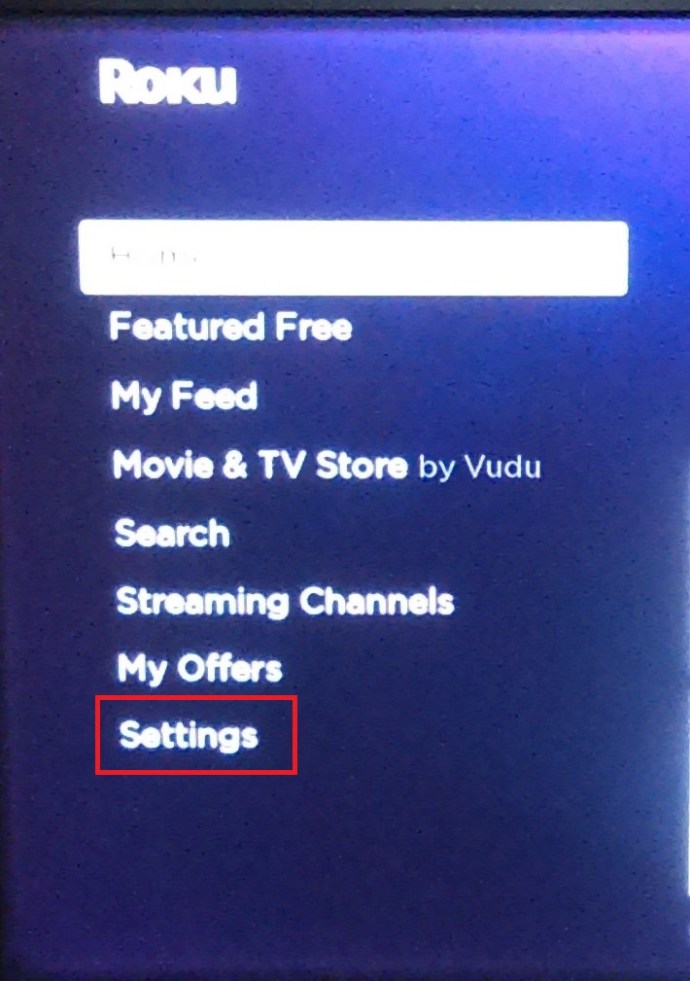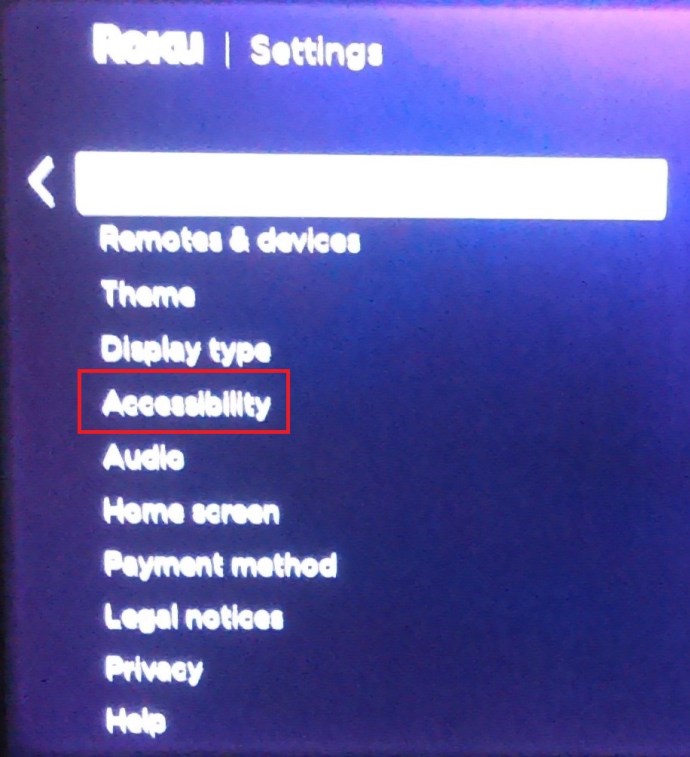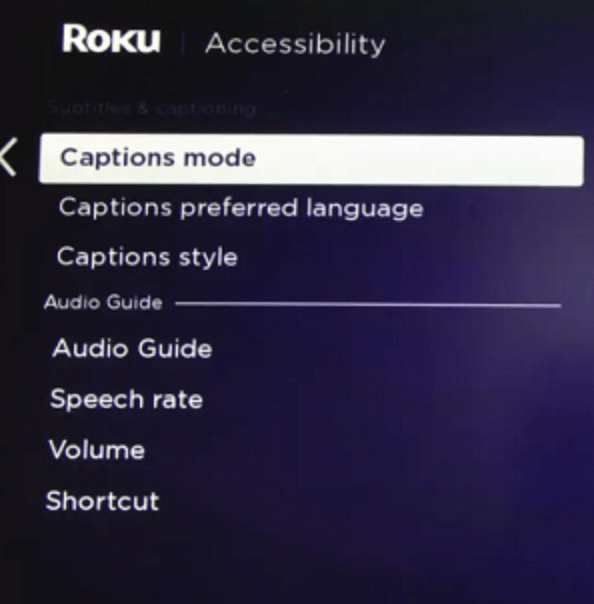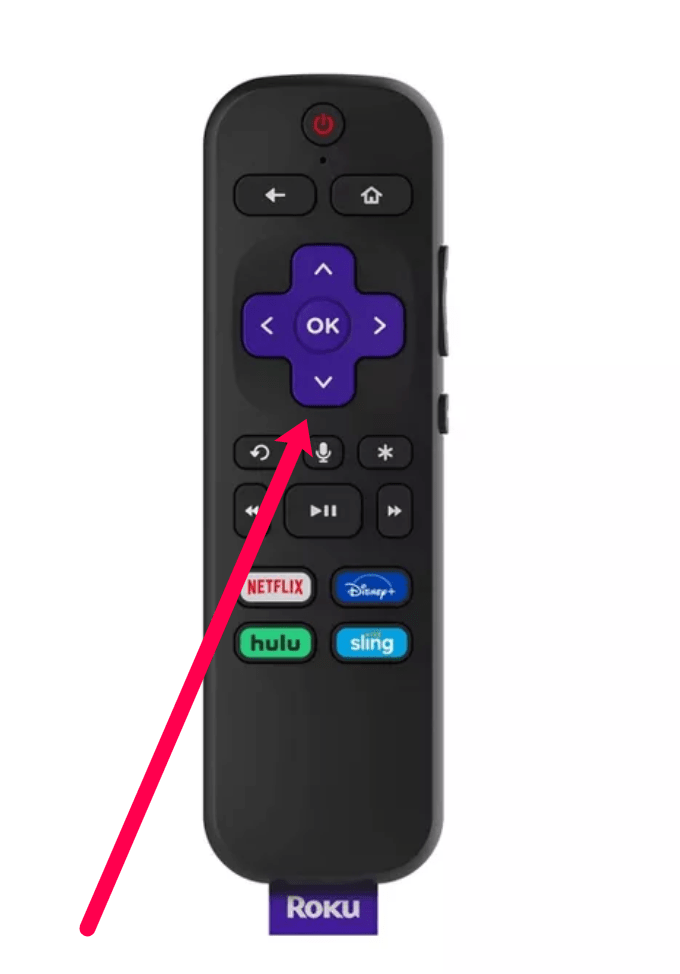Amazon Prime Video are nevoie de puține introduceri; este una dintre cele mai populare și versatile platforme de streaming din jur. În plus, oferă personalizări greu de rivalizat.
![Cum să gestionați subtitrările pentru Amazon Prime Video [Toate dispozitivele majore]](http://cdn.ctl-tr.net/wp-content/uploads/entertainment/143/qek03br7o9.jpg)
Acest articol abordează cum să activați și să dezactivați subtitrările Amazon Prime Video pentru Firestick, Roku, televizoare inteligente și multe altele. Dincolo de ghidurile rapide, există o secțiune de întrebări frecvente care vă ajută să modificați aspectul subtitrarilor și există, de asemenea, câteva sfaturi de depanare în cazul în care întâmpinați probleme.

Este important de reținut că majoritatea conținutului Amazon Prime conține descrieri audio, melodii alternative și diferite subtitrări. De asemenea, nu este neobișnuit ca un videoclip să ofere o combinație a suplimentelor date.
Cum să activați sau să dezactivați subtitrările Amazon Prime Video de pe un dispozitiv Firestick
Înainte de a reda conținutul, trebuie să selectați limba dorită.
- În timp ce vizionați emisiunea dorită, apăsați butonul cu 3 dungi orizontale de pe telecomanda Fire TV Stick.
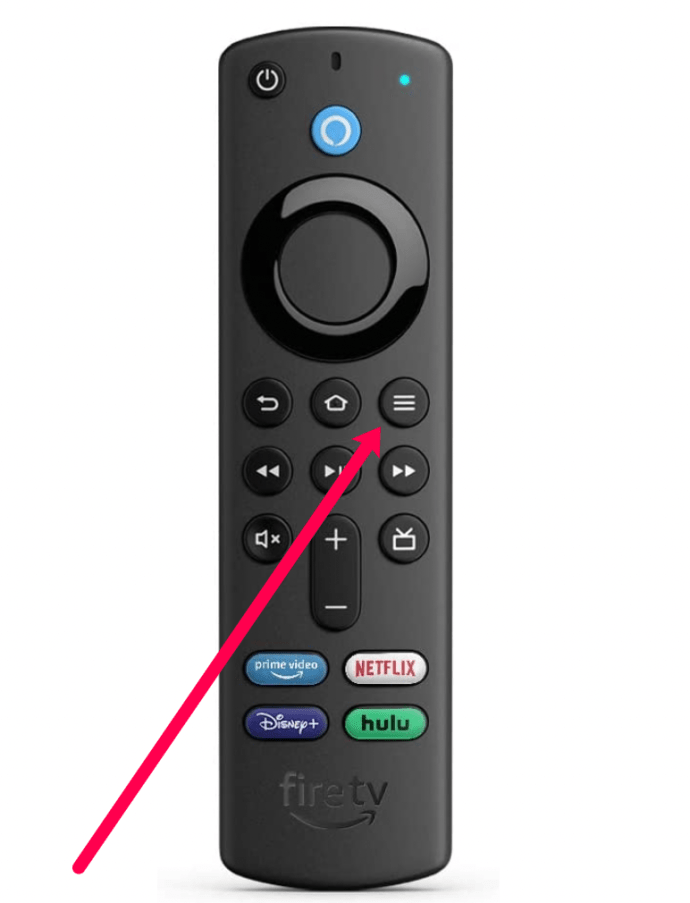
- Apoi, apăsați butonul sus și selectați Subtitrări.
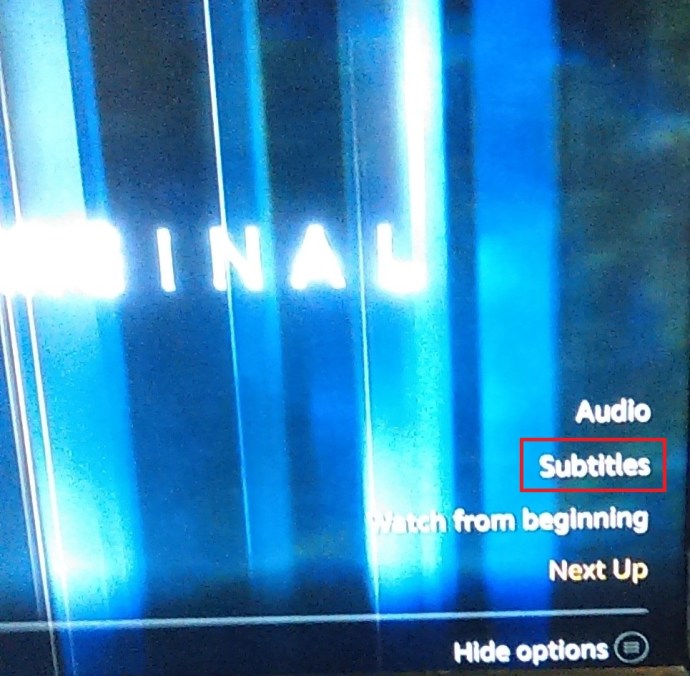
- Apoi, selectați Subtitrări din nou.
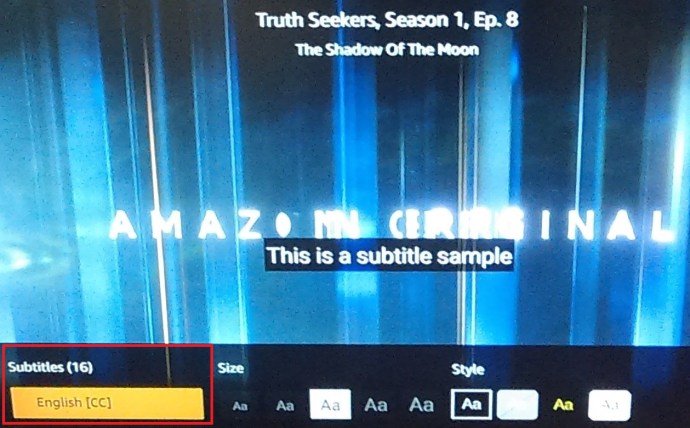
- Acum, alegeți subtitrarea dorită.
Ori de câte ori transmiteți un videoclip, pictograma CC menționată anterior apare în meniul de redare. Utilizați telecomanda pentru a naviga la pictogramă și selectați-o. Această acțiune activează instantaneu subtitrările numai pentru videoclipul respectiv și, dacă doriți să le dezactivați, repetați procesul.
Cum să activați/dezactivați subtitrările Amazon Prime Video de pe o consolă Xbox sau PlayStation
Dacă accesați Amazon Prime Video printr-o consolă de jocuri, pașii pentru activarea/dezactivarea subtitrarilor sunt aceiași ca cei descriși pentru Fire TV Stick. Dar, în loc să folosiți telecomanda, puteți folosi butoanele și butonul de navigare de pe joystick-ul sau controlerul consolei.

Cum să activați/dezactivați subtitrările Amazon Prime Video de pe un dispozitiv Roku
Numărul de funcții pe care le puteți accesa depinde de dispozitivul pe care îl utilizați. Roku nu acceptă subtitrări prestabilite, dar acest lucru nu înseamnă că nu le puteți folosi. Setările de subtitrare sunt modificate din meniurile Roku. Iată cum să o faci.
- Luați telecomanda Roku și apăsați butonul Acasă.
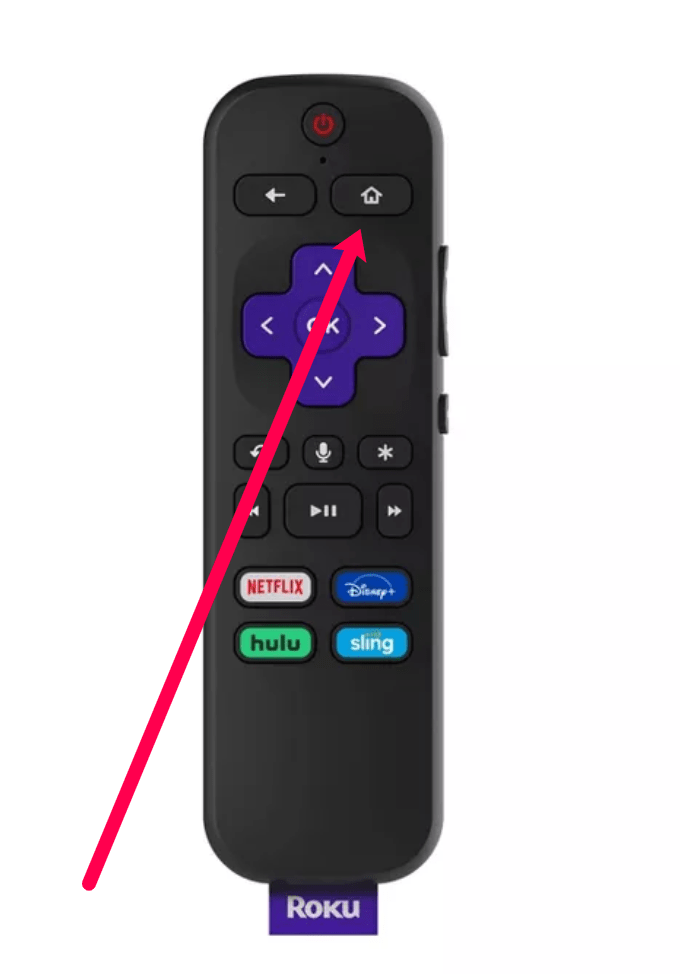
- Apoi, selectați Setări în stânga meniului.
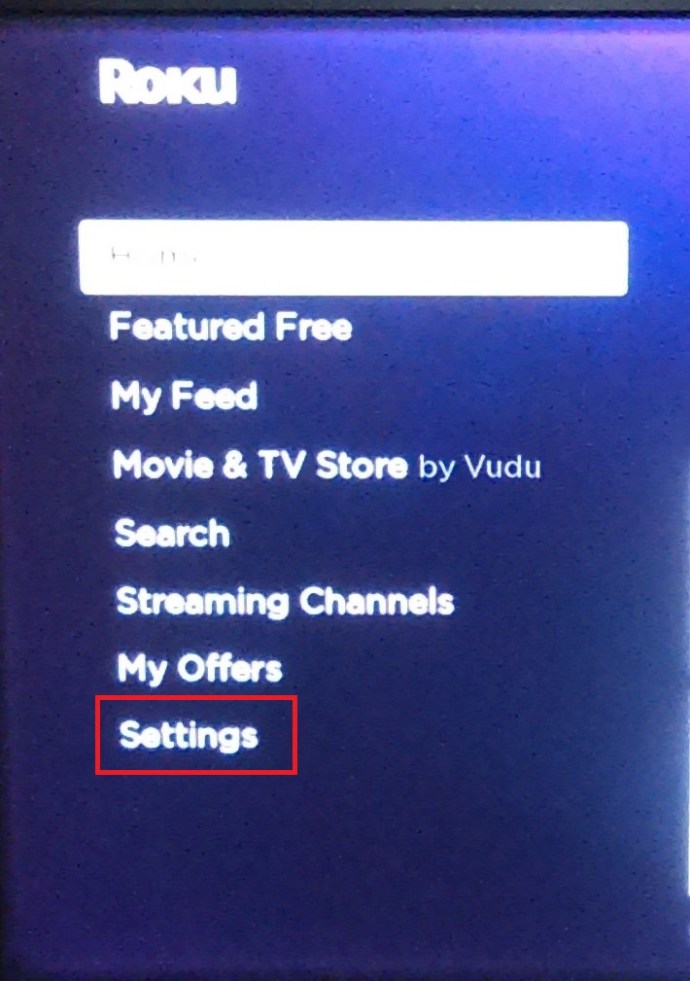
- Navigheaza catre Accesibilitate.
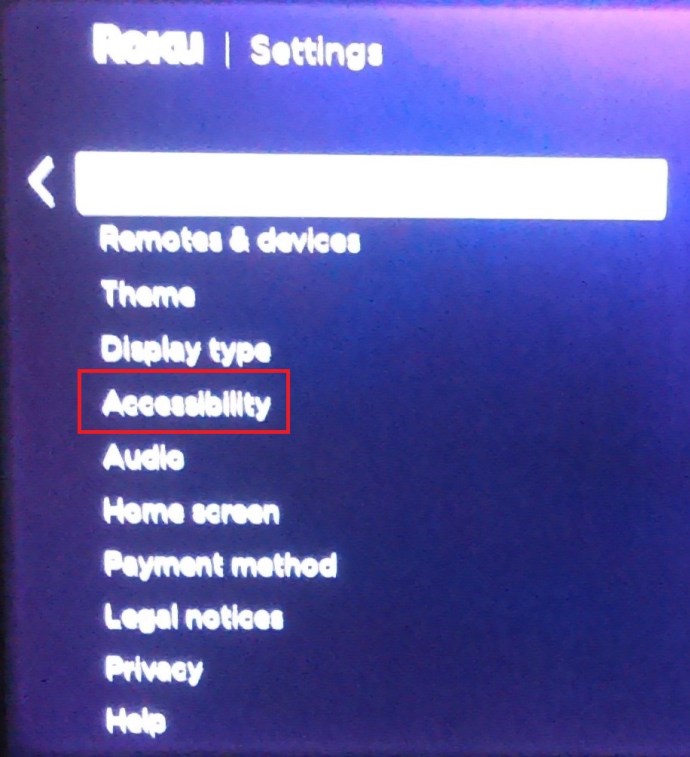
- Apoi, alegeți Modul subtitrări, apoi alegeți una dintre cele trei opțiuni — Activat, Dezactivat, Întotdeauna sau Reluare.
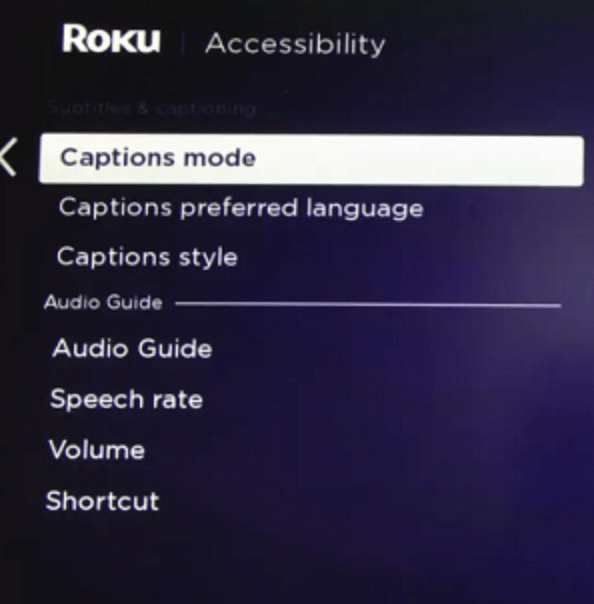
- Acum puteți reda videoclipul și apăsați tasta Butonul săgeată în jos pe telecomandă pentru a afișa fereastra de informații.
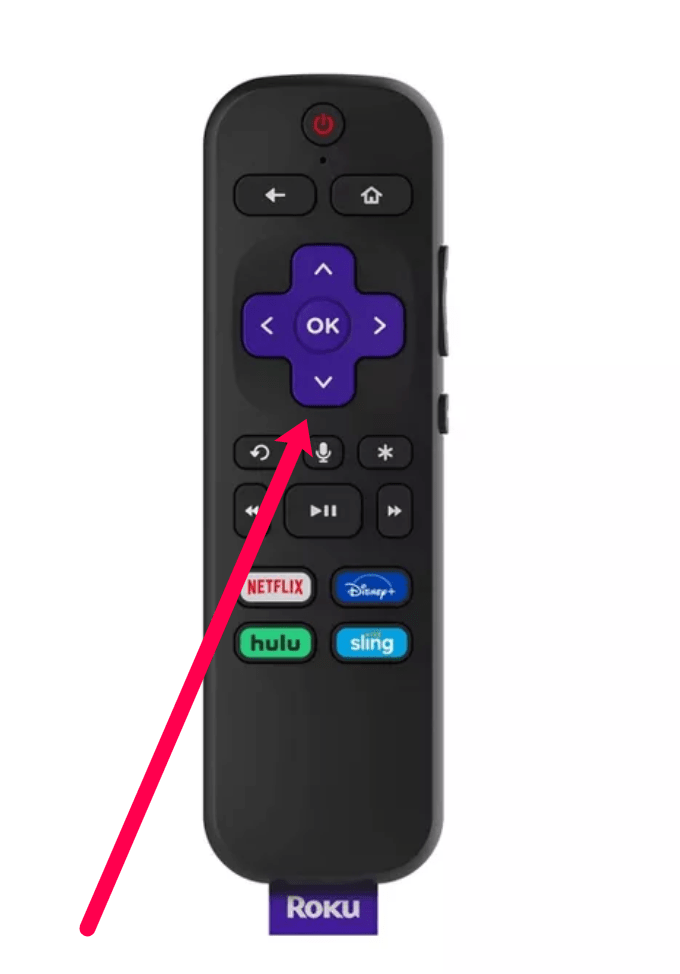
- Pictograma CC apare în dreapta ferestrei; selectați-l pentru a activa sau dezactiva subtitrările.
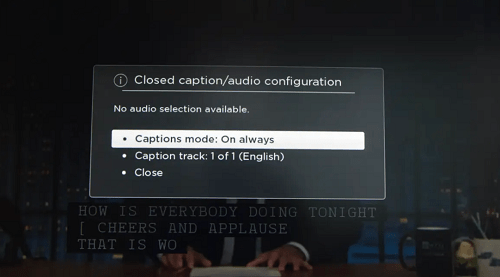
Notă:
Dacă utilizați un dispozitiv Roku anterior, accesați subtitrări apăsând butonul tasta asterisc (*) pe telecomandă. Dar pe Roku Ultra și mai nou, trebuie să apăsați pe Tasta jos.
Cum să activați/dezactivați subtitrările Amazon Prime Video de pe un Android sau iPhone
Metoda de activare și dezactivare a subtitrărilor în aplicația Amazon Prime Video este aceeași pentru dispozitivele iOS și Android. Desigur, această secțiune presupune că v-ați instalat și v-ați conectat la aplicație.
![Gestionați subtitrările pentru Amazon Prime Video [Toate dispozitivele majore]](http://cdn.ctl-tr.net/wp-content/uploads/entertainment/143/qek03br7o9-12.jpg)
- Lansați aplicația Prime Video și alegeți conținutul pe care doriți să îl transmiteți în flux. În timp ce videoclipul este redat, atingeți ecranul pentru a accesa comenzile de redare.
- Atingeți pe pictograma bule de text în colțul din dreapta sus al ecranului, apoi selectați subtitrările.
Dacă doriți să le dezactivați, repetați acțiunile și selectați Oprit sub Subtitrări.
Cum să activați sau să dezactivați subtitrările Amazon Prime Video de pe un PC sau Mac
Amazon Prime Video are un client web excelent și, din nou, activarea subtitrarilor este aceeași pentru PC-uri și Mac-uri. Nu numai asta, dar și pașii necesari urmează aceeași logică ca și în cazul oricărui alt dispozitiv pe care îl utilizați.

Găsiți videoclipul pe care doriți să-l vizionați și redați-l. Apoi, accesați meniul de redare și faceți clic pe balonul de text din colțul din dreapta sus al ecranului.
Sub Subtitrări, selectați limba pentru subtitrare și activați funcția. Există un meniu Audio în partea dreaptă unde puteți alege o altă limbă audio, dacă este disponibilă.
Cum să activați/dezactivați subtitrările Amazon Prime Video de pe un televizor inteligent: Samsung, LG, Panasonic, Sony, Vizio
Până acum, nu ar trebui să fie greu de ghicit cum să activați și să dezactivați subtitrările Prime Video printr-un televizor inteligent. Redați un videoclip, accesați meniul de redare și selectați pictograma CC pentru a activa și dezactiva subtitrările.
Lucrul grozav este că aplicația Prime Video este disponibilă pe toate mărcile de televizoare populare, plus câteva despre care probabil nu ați auzit niciodată până acum. Iată cum să activați subtitrările Amazon Prime Video pe anumite televizoare inteligente.
Comenzi pentru subtitrare video Samsung TV Prime
- Pentru a activa subtitrările pe un televizor inteligent Samsung, accesați dispozitivul Setări.
- Apoi, navigați la Accesibilitate.
- Atunci alege Setări subtitrări și selectați Legendă opțiune. Când subtitrările sunt activate, cercul de lângă Subtitrăre devine verde.
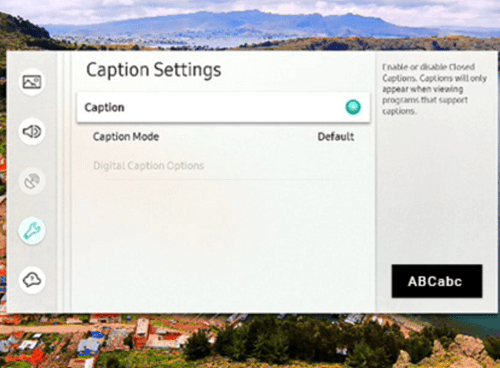
Același meniu este, de asemenea, disponibil Modul subtitrări. Simțiți-vă liber să păstrați această setare ca implicită. În caz contrar, ați putea compromite redarea subtitrarilor.
Controlul subtitrarilor video LG TV Prime
- Luați telecomanda LG și apăsați butonul Acasă, apoi selectați Pictograma Setări în secțiunea din dreapta sus a ecranului.
- Selectează Accesibilitate din partea de jos a ecranului și alegeți Pe sau Oprit sub meniul Subtitrări. Acum, puteți accesa Prime Video, puteți reda conținutul pe care doriți să îl vizionați și să apăsați Pictograma CC Acolo.
Panasonic TV Prime Video Subtitrare Comenzi
Dacă aveți un televizor Panasonic mai nou, aruncați o privire la telecomandă, ar trebui să existe un buton CC. Apăsând butonul butonul CC activează sau dezactivează subtitrările instantaneu.

Cei cu modele mai vechi trebuie să acceseze meniul televizorului apăsând butonul corespunzător de pe telecomandă. Odată înăuntru, alege Înființat și loviți Bine buton. Derulați în jos meniul Setup până ajungeți la CC și apăsați Bine din nou. Alege Pe sau Oprit în meniul CC și confirmați apăsând Bine.
Controale pentru subtitrare video Sony TV Prime
- Pe telecomanda Sony, apăsați butonul butonul Acasă și alegeți Setări din meniul de acasă.
- Apoi, navigați la Configurare digitală și confirmați selecția apăsând tasta buton rotund.
- Alege Configurare subtitrare, apasă pe buton rotund din nou și alegeți opțiunea de subtitrare pe care doriți să o utilizați. Pentru a reveni, apăsați tasta butonul Acasă de două ori, lansează Prime Video, apoi activați sau dezactivați subtitrările din videoclip.
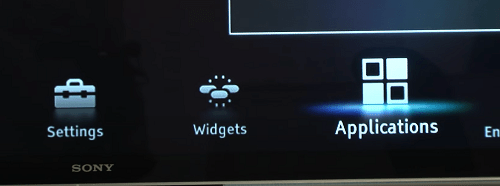
Comenzi pentru subtitrare video Vizio TV Prime
- Din nou, totul începe cu apăsarea unui buton de pe telecomandă. De data aceasta, apăsați tasta butonul Meniu.
- Folosiți butonul de navigare pentru a merge în jos și a selecta Subtitrări închise din meniu.
- Alege Subtitrări închise din nou și folosiți balansoarul din stânga și din dreapta de pe telecomandă pentru a activa și dezactiva subtitrările. Vizio oferă, de asemenea, subtitrări analogice și digitale - de cele mai multe ori, nu trebuie să schimbați nimic aici.
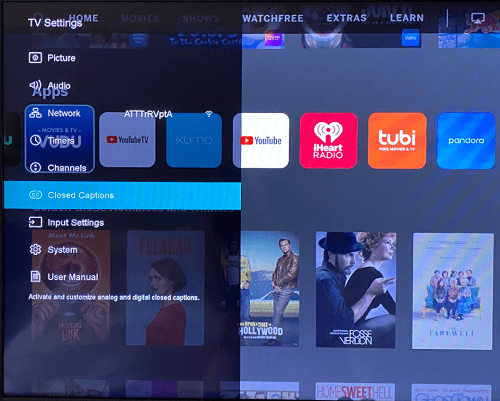
Indiferent de felul în care ai privi, Prime Video este o forță care trebuie luată în considerare. Pentru a fi exact, ți-ar fi greu să găsești un alt serviciu de streaming care să ofere presetări de subtitrare. Combină asta cu o selecție uimitoare de conținut, iar Prime Video este cu adevărat un serviciu de top.
Întrebări frecvente suplimentare
După cum puteți vedea, Amazon Prime Video este ușor de utilizat, bine susținut și nu este nevoie să folosiți niciun hack pentru a folosi subtitrări. Cu toate acestea, consultați răspunsurile la unele dintre întrebările care ar putea fi de interes.
Pot schimba limba subtitrarilor în Prime Video?
Răspunsul rapid este da, poți. Când accesați meniul de redare, făcând clic pe pictograma caseta de text sau pictograma CC dezvăluie limbile disponibile. Derulați sau glisați în jos în meniu până ajungeți la limba pe care doriți să o utilizați și selectați-o.
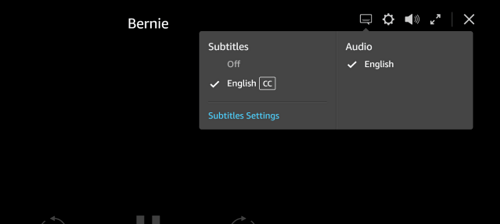
Aceeași fereastră pop-up vă permite să modificați redarea audio. Cu toate acestea, este posibil ca această opțiune să nu fie disponibilă pentru tot conținutul. În plus, disponibilitatea depinde de dispozitivul de streaming pe care îl utilizați.
Subtitrarea continuă să revină. Ce pot face?
Fără îndoială, subtitrările încăpățânate sunt enervante. Dar ar trebui să puteți găsi vinovatul și să remediați problema cu ușurință.
Începeți prin a verifica setările de subtitrare sau subtitrări de pe dispozitivul dvs. de streaming. Acestea de obicei nu pot suprascrie preferințele Prime Video, dar nu ar strica să verificați. Apoi, continuați să verificați setările CC din profilul dvs. Amazon.
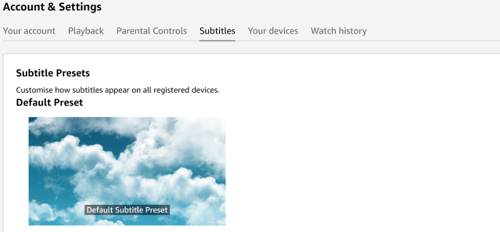
În afara drumului, reporniți redarea și subtitrările ar trebui să dispară definitiv.
Dimensiunea textului poate fi ajustată
Da, puteți ajusta dimensiunea textului subtitrării în Prime Video. Accesați meniul de redare și selectați pictograma caseta de text. În fereastra pop-up Subtitrări, există opțiunea Setări subtitrări.
Aspectul meniului Setări subtitrări poate diferi în funcție de dispozitivul de streaming pe care îl utilizați. Dar puteți alege stiluri de subtitrare, care schimbă efectiv dimensiunea. Și, puteți ajusta caracteristici individuale, cum ar fi culoarea fontului, conturul, fundalul etc.
Se poate schimba dimensiunea fontului?
Modificați dimensiunea fontului în același mod în care modificați dimensiunea textului. Odată ajuns în meniul Setări subtitrări, selectați Dimensiunea fontului și alegeți-l pe cel care se potrivește preferințelor dvs. de vizualizare.
Dar puteți crea și o presetare a subtitrarilor pentru Prime Video. Conectați-vă la profilul dvs. Amazon, faceți clic pe pictograma hamburger, selectați Prime Video și alegeți Setări.
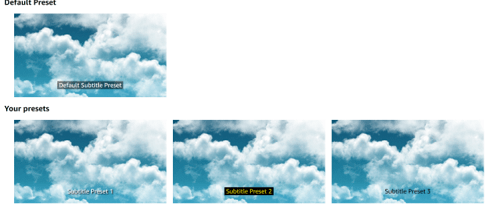
Navigați la fila Subtitrări, faceți clic pe opțiunea Editare din Presets și setați dimensiunea fontului care vă convine cel mai bine.
Ce pot face dacă subtitrarile mele Prime Video nu sunt sincronizate?
O repornire rapidă a subtitrarilor sau redarea fluxului ar trebui să rezolve problema de sincronizare a subtitrarilor, dar nu este întotdeauna atât de ușor. Unii radiodifuzori folosesc un alt format de subtitrare și poate fi necesar să modificați setările dispozitivului de streaming.
Pentru opțiunile secundare de subtitrare digitale sau analogice, poate fi necesar să alegeți CC2 sau CC3 din setări. Acest scenariu se întâmplă de obicei atunci când doriți să utilizați subtitrări exotice, dar trebuie să verificați din nou cerințele difuzorului.